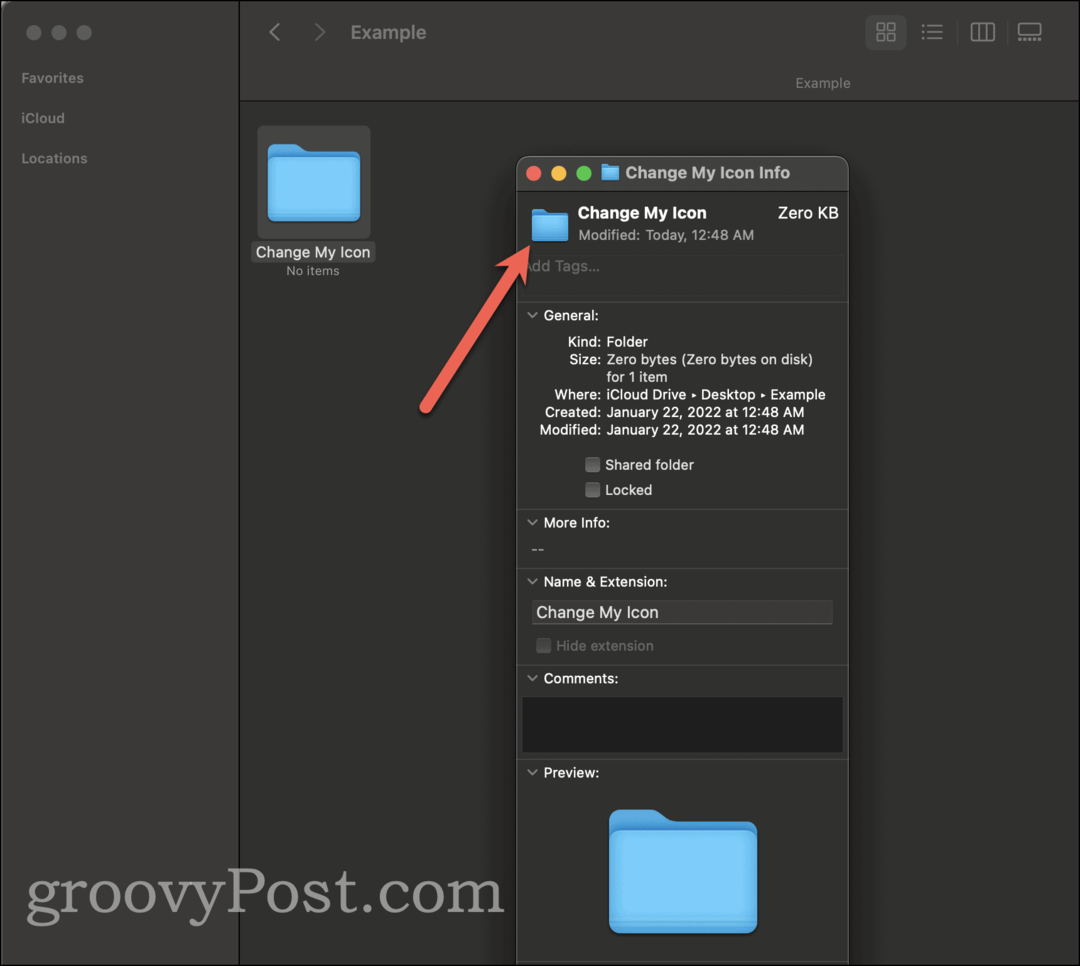Windows 10'da YouTube'u Resim İçinde Resimde İzleme
Windows 10 Youtube Kahraman / / February 27, 2021
Son Güncelleme
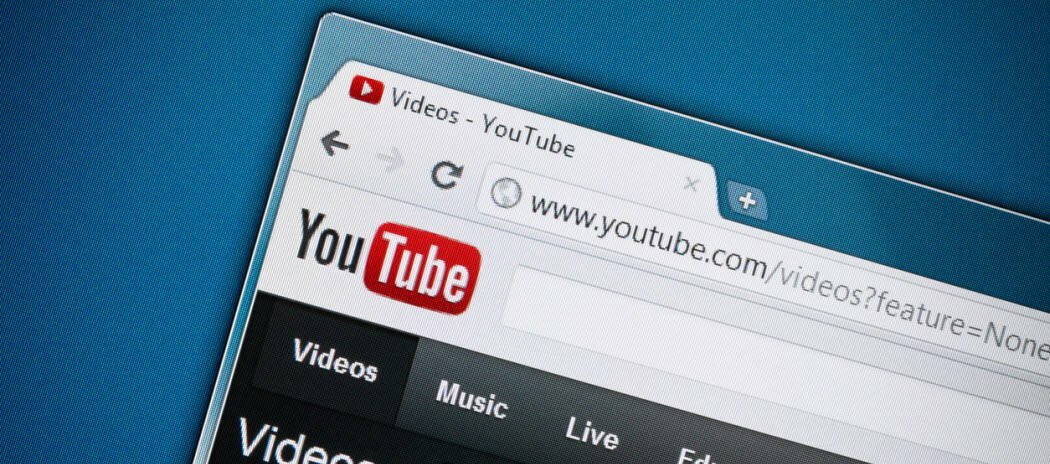
Bilgisayarınızda bir YouTube videosu izlerken çoklu görev yapmak istiyorsanız, bunu resim içinde resim moduna geçirebilirsiniz. Bu, izlediğiniz YouTube videosunu küçük, hareketli bir kutuya koymanıza olanak tanır. İşte YouTube'u nasıl koyacağınız
Not: Bu yazı için kullanıyorum Microsoft Edge. Ancak Google Chrome ve Google Chrome dahil olmak üzere diğer büyük tarayıcıları kullanarak YouTube'u resim içinde resim modunda Firefox. Adımlar neredeyse aynıdır.
YouTube Resim İçinde Resim
Favori tarayıcınızı başlatın ve YouTube'a gidin ve pencere içinde pencere içine koymak istediğiniz bir video bulun. Oynatmaya başlayın ve video bölmesine iki kez sağ tıklayın. İhtiyacınız olan menüye gitmek için iki kez sağ tıklamanız gerekir. ilk kez sağ tıkladığınızda video bölmesinde aşağıdaki gibi şeyler yapmak için bir menü göreceksiniz: bir videoyu döngüye almak.
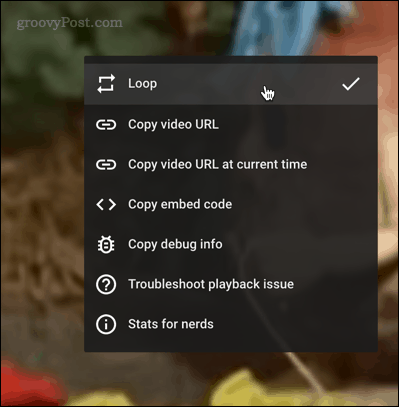
ikinci kez sağ tıkladığınızda video bölmesinde, diğer tarayıcı tabanlı seçeneklere sahip farklı bir menü göreceksiniz. Bu menüden tıklayın Fotoğraf içinde fotoğraf.
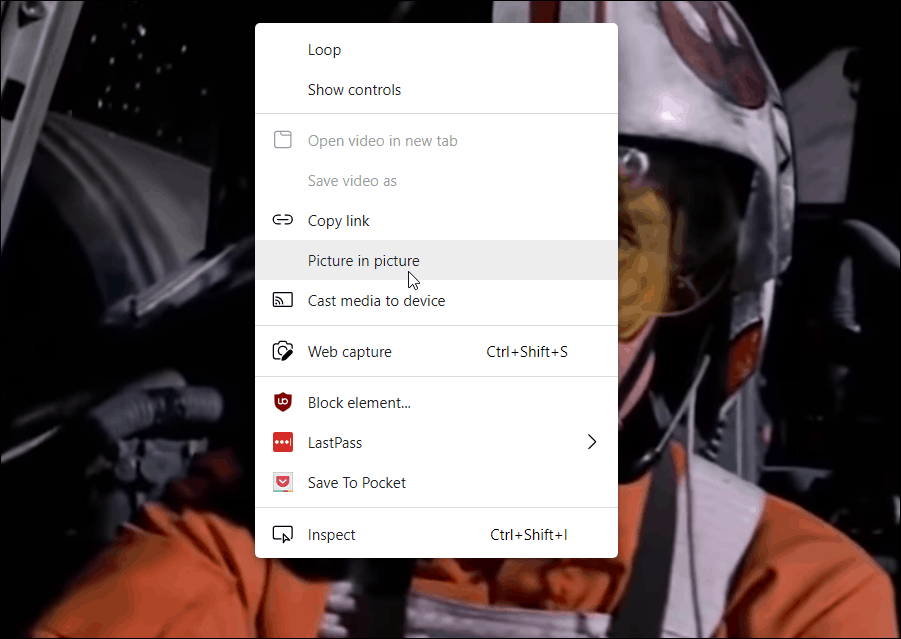
Bu, ekranın sağ alt köşesine izlediğiniz videonun bulunduğu küçük bir pencere açacaktır. Görev çubuğunuzun Bildirim bölümünde saatin hemen üstünde.

Artık video ekranı için bazı seçenekleriniz var. Masaüstünüzde herhangi bir yere sürükleyebilirsiniz. Ve diğer tüm uygulama pencerelerinin üstünde kalmalıdır. Böylece, örneğin videoyu izlerken bir elektronik tablo üzerinde çalışabilirsiniz.
Ayrıca video ekranını beğeninize göre yeniden boyutlandırabilirsiniz. İşaretçinizi ekranın köşelerinden birine yerleştirin ve sürükleyin. Tıpkı diğer uygulama pencerelerini veya Başlangıç menüsü.
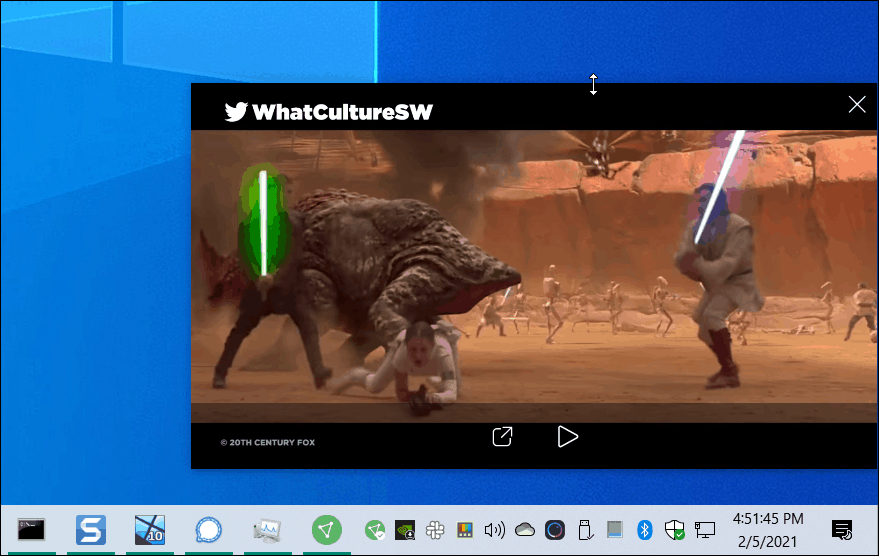
Resim içinde resim modunda olan videonun işiniz bittiğinde, geldiği sekmeye geri dönebilirsiniz. İmleci ekranın üzerine getirin ve "Sekmeye dön" buton. Ayrıca videoyu buradan oynatma ve duraklatma seçeneğiniz de olduğunu unutmayın.
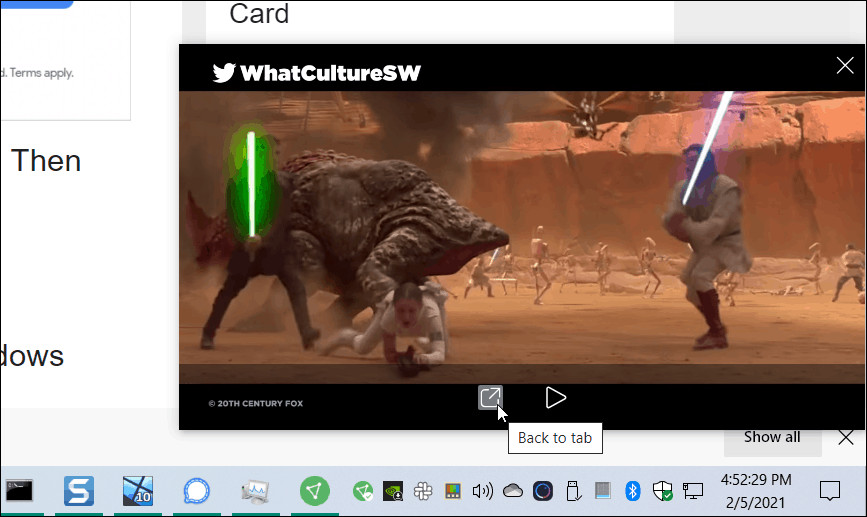
Ayrıca, bir Mac kullanıyorsanız, aynı şeyi yapabileceğinizi de belirtmekte fayda var. Örneğin Safari'de, video bölmesine iki kez sağ tıklayın ve Resim İçinde Resim Girin.
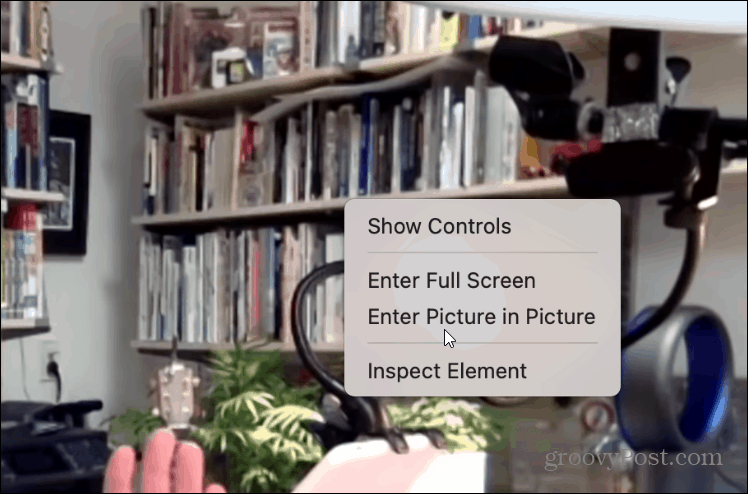
Windows 10'da YouTube hakkında daha fazla bilgi için nasıl yapılacağına ilişkin makalemize göz atın. YouTube'u Progresif Web Uygulaması olarak yükleyin (PWA).
Mağaza İçi Fiyat Eşleştirmesi: Mağazada Alışveriş Yaparken Çevrimiçi Fiyatları Nasıl Alabilirsiniz?
Mağazada satın almak, daha yüksek fiyatlar ödemeniz gerektiği anlamına gelmez. Fiyat eşleştirme garantileri sayesinde alışveriş yaparken online indirimlerden yararlanabilirsiniz ...
Dijital Hediye Kartı ile Disney Plus Aboneliği Hediye Etme
Disney Plus'ı beğendiyseniz ve bunu başkalarıyla paylaşmak istiyorsanız, işte Disney + Gift aboneliğini şu şekilde satın alabilirsiniz ...
Google Dokümanlar, E-Tablolar ve Slaytlarda Dokümanları Paylaşma Kılavuzunuz
Google'ın web tabanlı uygulamalarıyla kolayca ortak çalışabilirsiniz. İşte Google Dokümanlar, E-Tablolar ve Slaytlar'da izinlerle paylaşma kılavuzunuz ...